Spreadsheet bisa melakukan perhitungan dasar serta fungsi rumit yang dapat mengubah data. Spreadsheet adalah alat sederhana yang dapat mengolah data dan membantu kamu menemukan makna di dalamnya dengan rumus. Untungnya, rumus cara membuat rumus di Spreadsheet mudah dipahami.
Saat membahas cara membuat rumus di Spreadsheet, istilah function dan formula sering digunakan secara bergantian. Secara sederhana, saya memandang rumus sebagai operator dasar, seperti halnya sel A2 + sel B2.
Sebaliknya, fungsi akan mengubah data yang ada di spreadsheet. Masukkan data ke dalam fungsi, pilih hasilnya, dan lihat perbedaannya dari yang kamu masukkan. Fungsi pada dasarnya adalah operator yang menerima input dan mengembalikan versi yang diubah dari data tersebut.
Dalam artikel ini, saya akan mengajari kamu cara membuat rumus di Spreadsheet, serta cara menggunakannya di Spreadsheet untuk menyelesaikan tugas yang ada.
Apa itu fungsi Google Sheets/Spreadsheet?
Sebelum memulai pembahasan tentang cara membuat rumus di Spreadsheet, mari kita bahas tugas yang dapat dilakukannya pada data kamu dan mengapa hal itu penting di Spreadsheet.
Pertimbangkan fungsi sebagai pabrik transformasi data. Kamu memasukkan data ke dalam fungsi, memodifikasinya, dan mendapatkan keluaran yang berbeda dari masukan. Alih-alih mengetik ulang hasilnya, biarkan fungsi melakukan transformasi untuk kamu.
Seperti halnya fungsi Average yang bisa menginput masukan serta membuat data output berdasarkan cara fungsi bekerja, yaitu mengkalkulasi nilai rata-rata dari sekelompok data.
Kamu akan mendapatkan hasil yang dapat diprediksi dengan hasil data yang diperbarui setiap kali kamu menginput atau mengubah data melalui fungsi ini.
Aplikasi Spreadsheet dapat merekam data mentah, tetapi jauh lebih berharga saat fungsi diterapkan ke data untuk mengubahnya dengan cara tertentu. Mari kita lihat lebih dekat fitur dari Google Spreadsheet.
Bagaimana Cara Membuat Rumus di Spreadsheet?
Sebagian besar cara membuat rumus di Spreadsheet serta fungsi dalam Spreadsheet dimulai dengan simbol ‘sama dengan’ (“=”). Hal ini memberi tahu perangkat lunak Spreadsheet bahwa kamu akan memasukkan rumus yang akan menghitung atau menyesuaikan input dengan cara tertentu.
Setelah mengetikkan tanda sama dengan, kamu dapat mulai memasukkan rumus sederhana seperti =D3+E3 untuk penghitungan jumlah data dari dua sel.
Metode lain dalam menggunakan fungsi, yaitu tindakan yang dapat diulangi dalam perangkat lunak Spreadsheet. Fungsi =AVERAGE, misalnya, menghitung rata-rata semua nilai sel yang dipilih. =AVERAGE (A2:A5) adalah contoh cara menghitung rata-rata semua nilai dalam daftar dari sel A2 hingga sel A5.
Hal ini membuktikan penggunaan Google Sheets sangat praktis dalam penginputan serta penghitungan data. Alih-alih menjumlahkan semua nilai, menghitung elemen, dan membaginya dengan jumlah benda secara manual, fungsi AVERAGE melakukannya untuk kita.
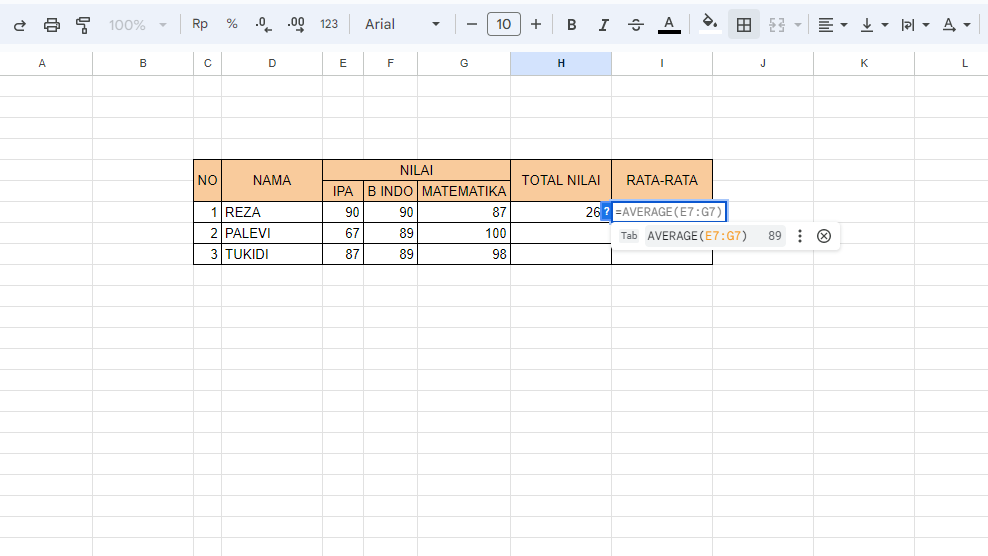
Ikuti Pedoman/Panduan
Salah satu aspek favorit saya tentang Spreadsheet adalah betapa sederhananya penggunaannya serta cara membuat rumus di Spreadsheet. Tidak ada ilustrasi yang lebih baik daripada fakta bahwa kamu dapat melihat cara kerja Google Sheets saat kamu mengetik.
Cukup mulai mengetik satu huruf saja kemudian beri jeda saat menulis fungsi untuk melihat panduan ini. Kamu akan melihat pop-up tentang cara menggunakan sintaks fungsi secara langsung di dalam Spreadsheet. Terkadang hanya ini yang diperlukan untuk memahami sebuah fungsi.
Salah satu fitur Spreadsheet yang paling kuat adalah kemampuan untuk melihat sintaks dan petunjuk tentang cara menerapkan rumus. Mari lihat lebih dekat beberapa fungsi Spreadsheet Google yang mungkin ingin kamu uji.
Beberapa Formula Google Sheets yang Harus Kamu Coba
Spreadsheet itu bagus, tetapi kamu tidak selalu tahu rumus Google Sheets apa yang dapat digunakan untuk menyelesaikan masalah. Fungsi Spreadsheet Google memiliki berbagai kemampuan. Mari kita lihat beberapa favorit saya.
Fungsi TRIM
Saat kamu membuka spreadsheet, data tidak selalu rata dan rapi. Mungkin akan ada ruang. Saat hal ini terjadi, fitur TRIM sangat berguna. Membersihkan ruang utama dan bagian belakang sekarang bisa dilakukan secara otomatis.
Biarkan fungsi TRIM melakukan pembersihan untuk kamu, alih-alih mengklik di dalam setiap sel secara manual. Cukup ketik =TRIM lalu arahkan ke sel yang ingin kamu pangkas untuk menggunakannya. Saat kamu menekan enter, data kamu akan dibersihkan dengan cepat.
Tarik TRIM dengan menyeretnya ke bawah untuk menghapus semua sel yang tidak diperlukan secara otomatis. Ingatlah untuk menggunakan metode Google Sheets ini jika kamu memiliki data dengan spasi yang perlu dihapus.
Fungsi PROPER
Menjaga sepanjang baris yang sama serta merapikan seluruh data, kamu mungkin memiliki data yang keluar dari sistem dengan cara campur aduk, seperti semua huruf kecil atau huruf besar.
Jika hal ini terjadi, fungsi PROPER dapat menghemat waktu untuk mengetik ulang materi dari awal dengan mengonversi teks ke format yang sesuai.
Untuk menggunakan fungsi PROPER, tulis saja =PROPER lalu arahkan ke sel yang berisi teks yang perlu dibersihkan. Cukup tekan enter, dan kapitalisasi akan disesuaikan dengan gaya yang sesuai kebutuhan.
Kesimpulan
Spreadsheet adalah template kosong yang praktis untuk segala hal mulai dari komputasi hingga pengaturan data. Jika kamu belum mempertimbangkan untuk menggunakan spreadsheet untuk tugas, pahami tutorial di atas kamu dapat menggunakannya dalam proyek berikutnya.
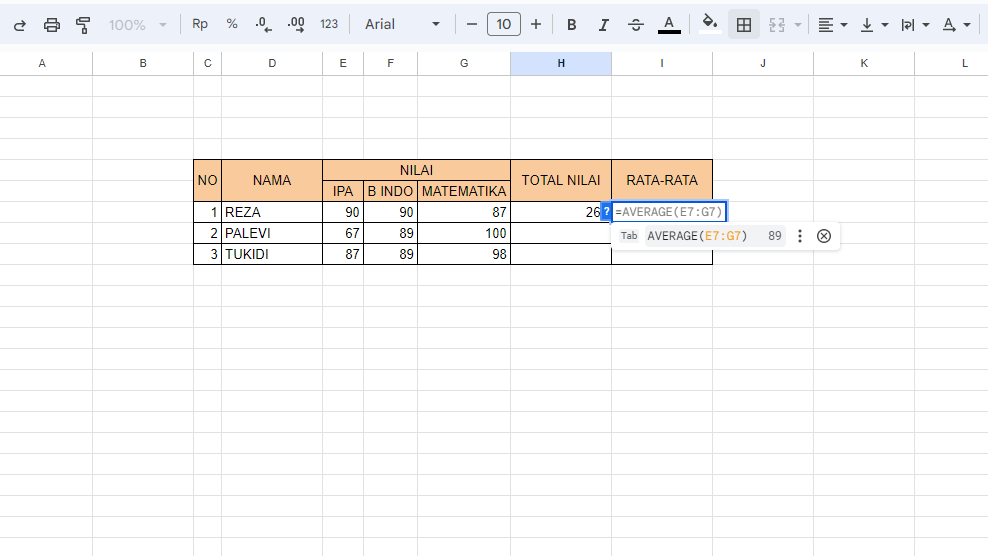
Tinggalkan Balasan